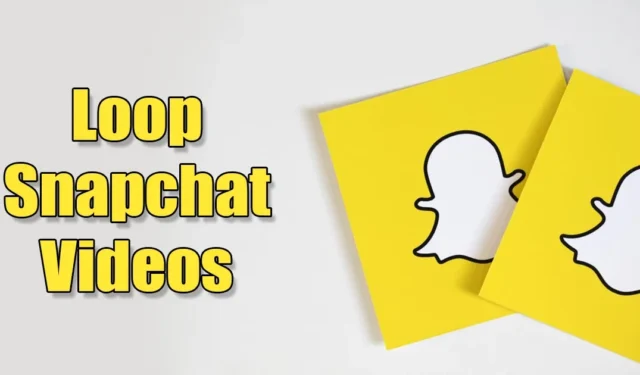
Snapchat, l’app di condivisione di foto e video ampiamente utilizzata, include una funzionalità coinvolgente che consente agli utenti di riprodurre in loop i propri video e foto senza sforzo. Se sei un utente Snapchat e desideri scoprire come riprodurre in loop i video su Snapchat , sei arrivato nel posto giusto. Questa guida ti guiderà passo dopo passo nel processo.
È possibile riprodurre in loop i video su Snapchat?
Assolutamente! Snapchat fornisce un modo semplice per riprodurre in loop i video, una funzionalità che esiste da un po’ di tempo ma che rimane sottoutilizzata da molti utenti. Questo semplice strumento è accessibile sia sulle versioni Android che iOS dell’app.
Oltre al looping, Snapchat offre un’altra caratteristica unica chiamata Bounce . Questo effetto ti consente di registrare un frammento video in modo tale che si alterni tra la riproduzione in avanti e all’indietro, producendo un coinvolgente effetto boomerang simile a quello che troverai su Instagram Reels.
Guida passo passo per riprodurre video in loop su Snapchat
Mettere in loop i tuoi video su Snapchat è un processo semplice, che puoi realizzare utilizzando la versione Android o iOS dell’app. Segui queste semplici istruzioni:
- Avvia l’app Snapchat sul tuo smartphone.
- Tieni premuto il pulsante Registra per creare un breve video.
- Dopo la registrazione, tocca l’ icona Loop per abilitare la riproduzione in loop del video.
- L’icona Loop visualizzerà un 1 , per farti sapere che il video è impostato per essere riprodotto in loop solo una volta.
- Per consentire al video di andare in loop ininterrottamente finché il tuo amico non lo ignora, tocca di nuovo l’ icona Loop . Il simbolo dell’infinito indicherà questa impostazione.
- Una volta terminato, fai clic sul pulsante Avanti per condividere il tuo snap video.
Come puoi vedere, riprodurre in loop i video su Snapchat è molto semplice: non servono app aggiuntive!
Creare un video Bounce su Snapchat
Al momento, l’effetto video Bounce è disponibile esclusivamente per gli utenti iOS. Se stai utilizzando l’app Snapchat sul tuo iPhone, ecco come abilitare la funzionalità Bounce:
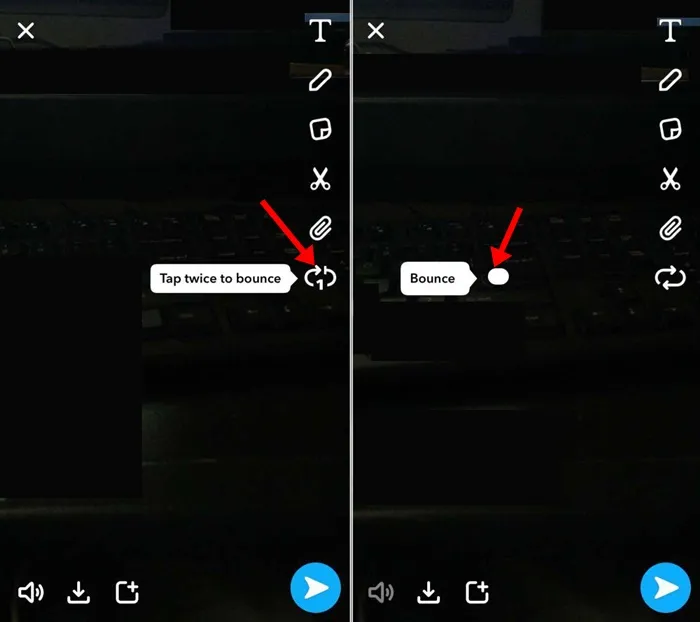
- Avvia Snapchat e registra il tuo video snap.
- Dopo la registrazione, tocca due volte l’ icona Loop .
- Invece di attivare un ciclo infinito, vedrai l’ effetto Bounce applicato.
- È quindi possibile scegliere la durata dell’effetto rimbalzo.
- Infine, tocca il pulsante Invia per condividere il video respinto con gli amici o nella tua storia.
Risoluzione dei problemi: pulsante Loop mancante su Snapchat?
Se non riesci a trovare il pulsante Loop, prendi in considerazione l’aggiornamento dell’app Snapchat dal Google Play Store o dall’Apple App Store. È possibile che tu non abbia aggiornato l’app da un po’ di tempo, motivo per cui la funzionalità potrebbe mancare.
Assicurati di seguire correttamente i passaggi per riprodurre in loop i tuoi video, poiché a volte la causa potrebbe essere un semplice errore di esecuzione.
Domande frequenti sul looping dei video su Snapchat
Molti utenti hanno domande sulla funzione looping su Snapchat. Di seguito sono riportate alcune domande frequenti a cui è stata data risposta:
Cos’è la funzione Loop su Snapchat?
La funzione Loop consente ai video di essere riprodotti ininterrottamente in un ciclo ripetuto. Questa popolare funzione è replicata anche in altre piattaforme di social media come Instagram.
La funzionalità Loop è esclusiva degli utenti Android?
No, la funzionalità Loop non è limitata ai dispositivi Android; anche gli utenti iPhone ne traggono vantaggio. Inoltre, gli utenti iPhone possono sfruttare l’esclusiva funzionalità ‘Bounce’ per un effetto video dinamico.
Come posso abilitare il looping su Snapchat?
L’articolo fornisce istruzioni chiare su come attivare il looping su Snapchat, adatte sia agli utenti Android che iPhone.
Posso riprodurre in loop video più lunghi di 10 secondi?
No, Snapchat limita il looping a videoclip non più lunghi di 10 secondi. Se hai un video più lungo, considera di tagliarlo o condividerlo in parti.
Cosa succede se il mio snap supera la lunghezza massima del rimbalzo?
Se il video è troppo lungo per l’effetto bounce, solo una parte verrà inclusa nella riproduzione bounce.
Seguendo queste linee guida, chiunque può riprodurre in loop i video di Snapchat senza sforzo su entrambe le piattaforme Android e iOS. Che tu stia condividendo momenti con gli amici o creando contenuti eccezionali, utilizzare la funzione di looping aggiunge una dimensione emozionante alla condivisione dei tuoi video. Per ulteriori domande relative al looping su Snapchat, sentiti libero di contattarci nei commenti!




Lascia un commento